在使用电脑下载东西的时候,我们会发现网速可能会变差,这可能跟边上传,边下载有关。通过新版腾讯电脑管家,我们可以实现限制文件下载时的上传速度的功能。乐呵呵网小编就来分享下下腾讯电脑管家限制文件下载上传速度图文教程。
方法一、用加速小火箭限制
1安装2015腾讯电脑管家之后,将鼠标移动到任务栏的电脑管家系统图标上,点击鼠标右键,弹出提示,打开加速小火箭。
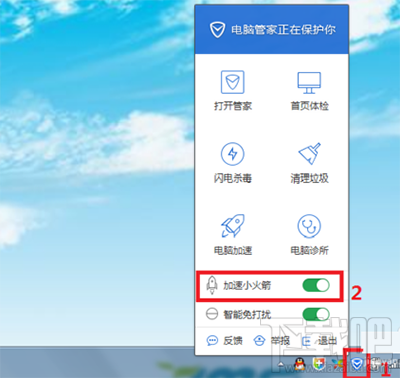
腾讯电脑管家限制文件下载上传速度图文教程
2之后,桌面会出现电脑管家加速小火箭,将鼠标移动加速小火箭上,点击鼠标右键,弹出提示,点击流量管理。
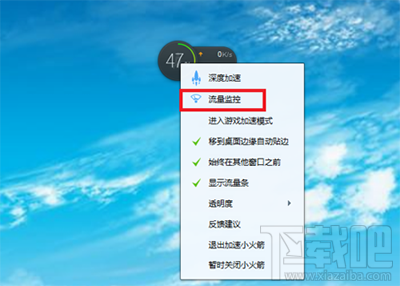
腾讯电脑管家限制文件下载上传速度图文教程
3弹出电脑管家-网络优化窗口。在这个对话框中将你现在的所有的程序列举出来了,在通过对其了解,它们包括下载速度、上传速度、限制下载、限制上传、已下载流量、以上传流量等。
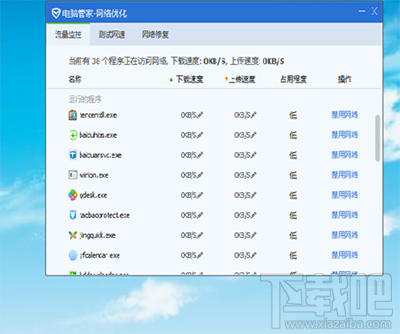
腾讯电脑管家限制文件下载上传速度图文教程
4对于你想限制的某个程序,只要在限制上传速度的小扳手那里点击,就可以轻松的输入你想要限制的值了。
共2页:
上一页
1
2
下一页


